Ar esi susiduręs su iššūkiu, kaip patiems karpytiir redaguoti vaizdo įrašus? Galbūt jau padarei pirmuosius įrašus ir nori profesionaliai pristatyti savo turinį. Šiame tutoriale sužinosi žingsnispožingsnio, kaip redaguoti savo vaizdo įrašus, atsižvelgiant tiek į vizualinius, tiek į akustinius aspektus. Mes sutelksime dėmesį į nemokamos programinės įrangos DaVinci Resolve naudojimą, kuri suteiks tau reikiamus įrankius, kad ir be ankstesnės patirties galėtum pasiekti aukštos kokybės rezultatus.
Svarbiausi įžvalgos
- Įrašų kokybė yra lemiama geram galutiniam produktui
- Tinkama organizacija ir struktūra yra raktas į efektyvų darbą
- Muzika ir garsas yra ne mažiau svarbūs nei pats vaizdas
- Paprastas, dinamiškas redagavimas lemia patrauklius vaizdo įrašus
- Efektyvus spalvų koregavimas ir tinkama garso redagavimas žymiai prisideda prie galutinio rezultato
Žingsnis po žingsnio instrukcija
1. Paruošimas
Prieš pradedant karpyti, turėtum įsitikinti, kad turi aukštos kokybės vaizdo medžiagą. Tam reikia gerai suplanuotos istorijos ir tinkamo apšvietimo įrašų metu. Atmink: kuo geresnė pradinė kokybė, tuo mažiau pastangų teks skirti redagavimui. Rūpinkis, kad tavo vaizdo įrašai būtų filmuojami tinkamame apšvietime.
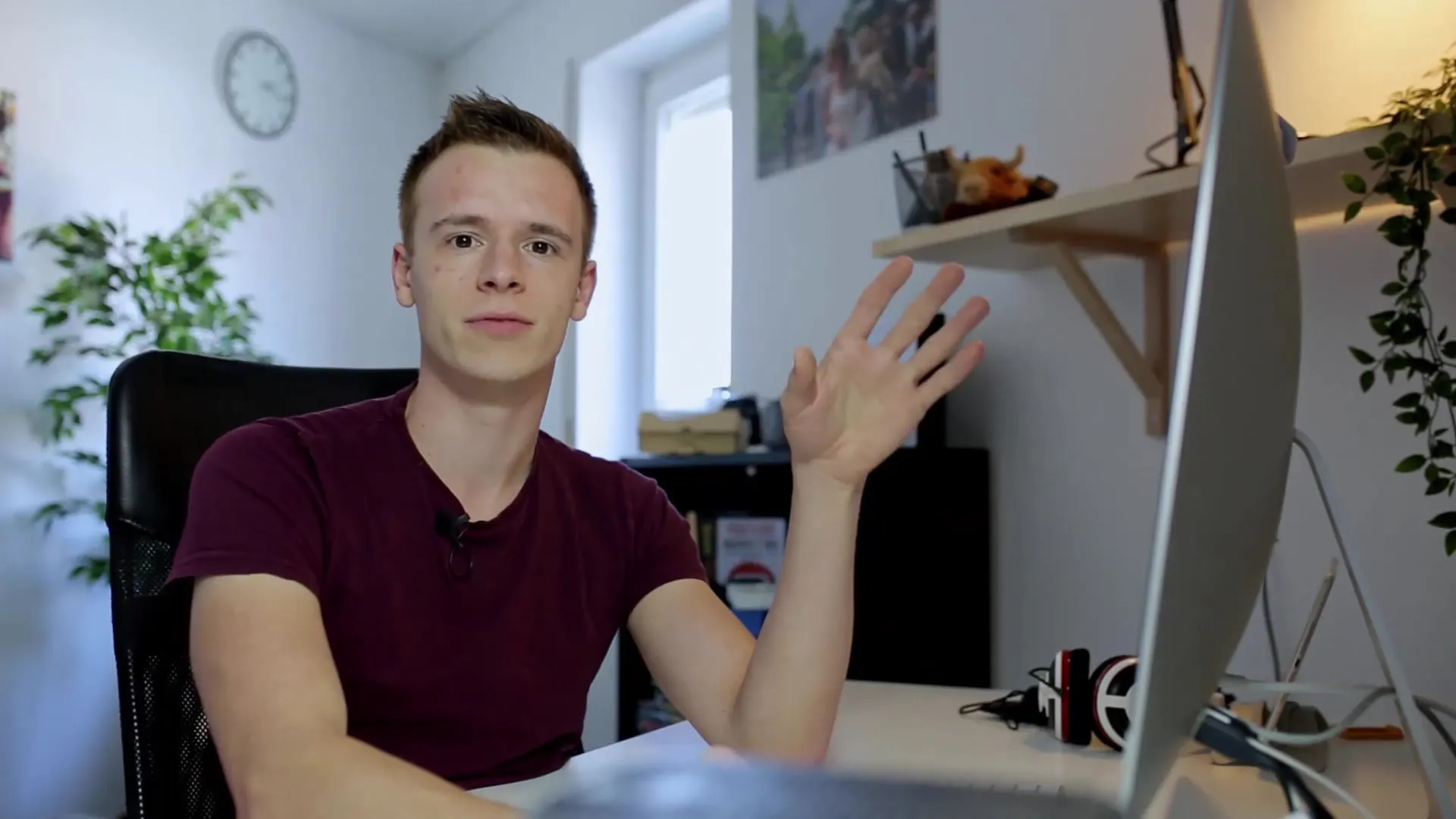
2. Medžiagos organizavimas
Dabar pats laikas organizuoti savo medijas. Įkelk visus vaizdo įrašus, kuriuos norite naudoti, į projektą DaVinci Resolve. Įsitikink, kad turi aiškų vaizdą, suskirstydamas savo klipus į skirtingas kategorijas, pavyzdžiui, „A-Roll“ (dalys, kuriose kalbi) ir „B-Roll“ (palaikantieji klipai). Tai gerokai palengvins vėlesnį redagavimo procesą.
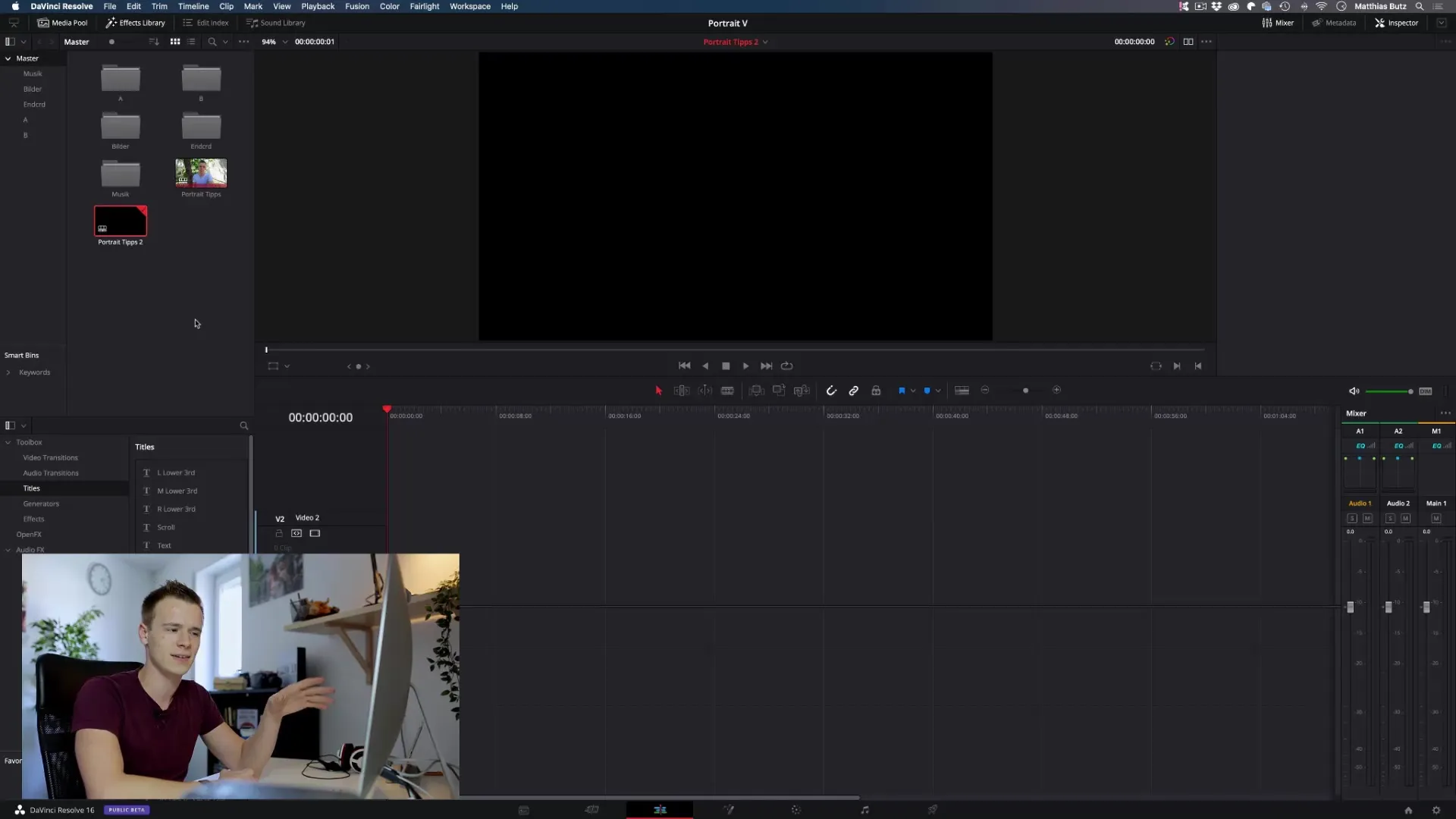
3. Muzikos pridėjimas
Prašome pradėti importuoti muziką, kurią norite naudoti savo vaizdo įraše. Atkreipkite dėmesį, kad muzikos ritmas sutampa su jūsų vizualiniais perėjimais. Didelis skirtumas, jei pertraukos atitinka specifinius muzikos ritmo pokyčius. Naudokite „Cutting Tool“ programoje DaVinci Resolve, kad pasirinktumėte tam tikras muzikos dalis.
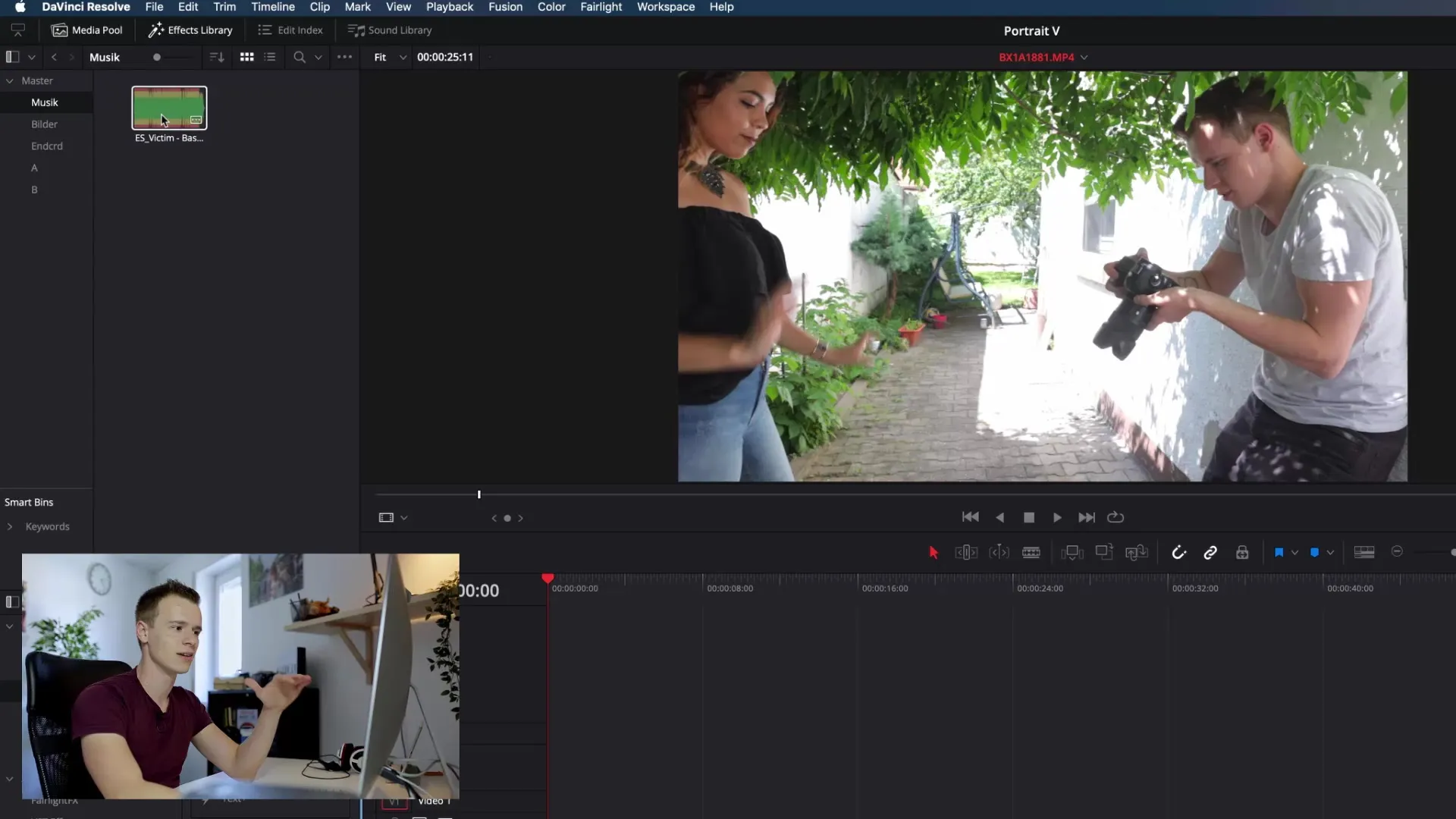
4. Klipų karpymas
Naudok „In-Point“ ir „Out-Point“ funkcijas, kad tiksliai pasirinktum savo vaizdo įrašų dalis. Kai vilki klipą į laiko juostą, įsitikink, kad jis ne tik yra aukštos kokybės, bet ir gerai tinka bendram vaizdo srautui. Taip pat tai yra momentas, kai turėtum pakeisti klipų pasirinkimą atsižvelgdamas į jų ilgį ir sąveiką su muzika.
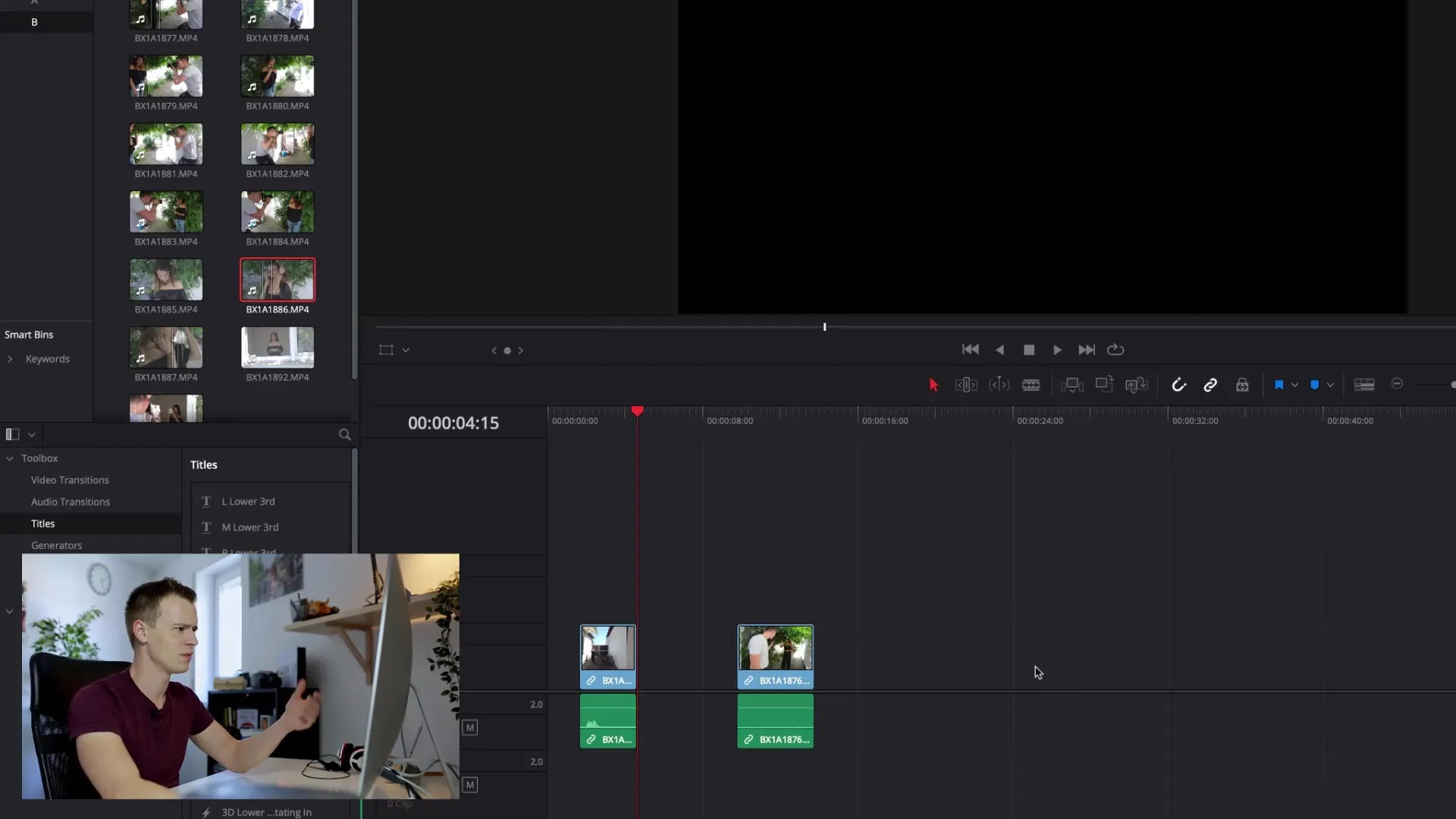
5. Dinamika per B-Roll
Įdomus redagavimas dažnai pasiekiamas naudojant B-Roll. Šie palaikantys klipai padeda, kad tavo vaizdo įrašas būtų vizualiai patrauklesnis ir padeda pabrėžti svarbias idėjas. Tu gali pridėti B-Roll prieš, metu arba po pagrindinių klipų, kad suteiktum daugiau dinamikos savo vaizdo įrašui.
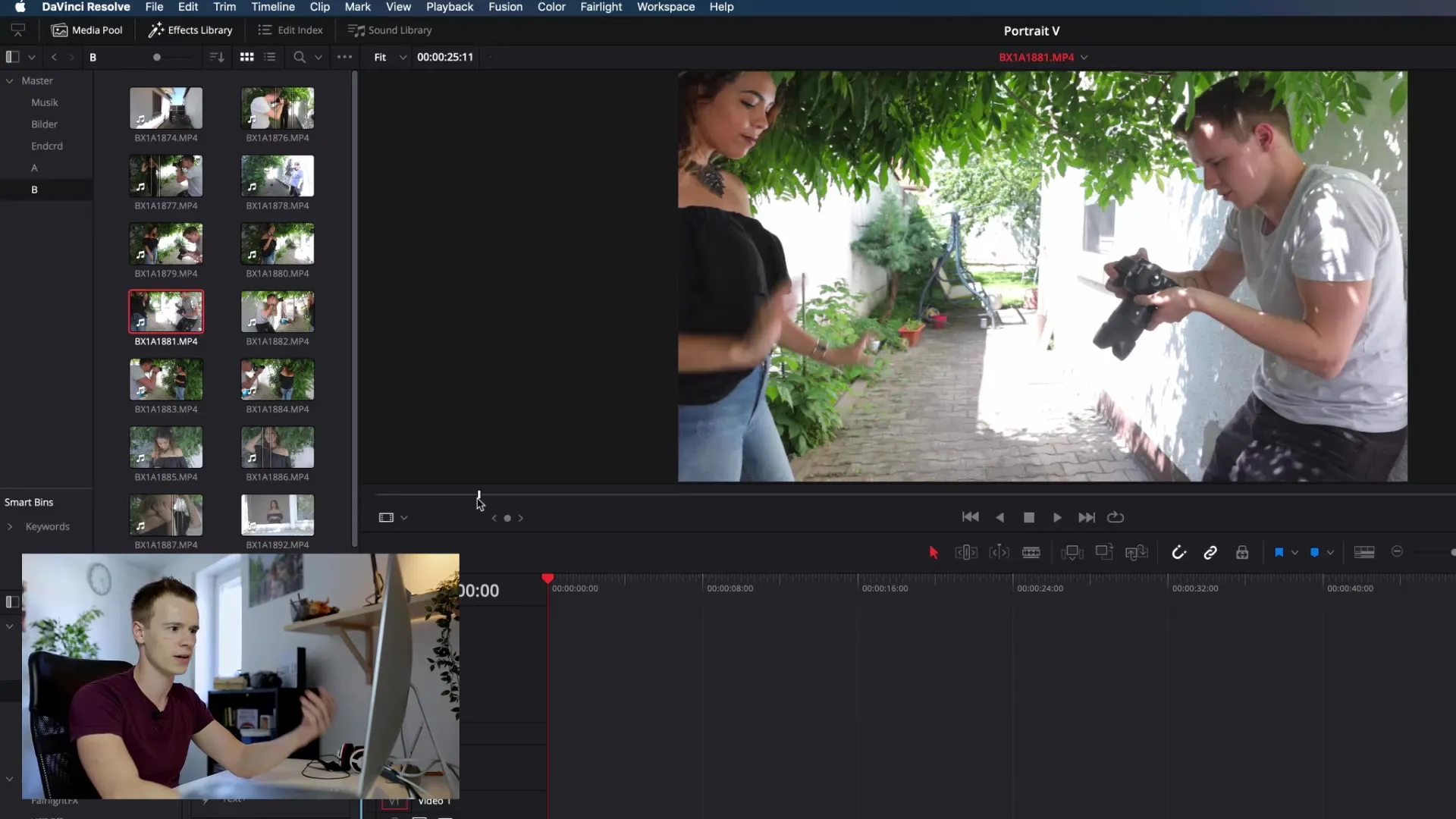
6. Garso redagavimas
Dabar garso redagavimas tampa svarbus. Nepamiršk optimizuoti garso savo įrašuose. Naudok ausines, kad įsitikintum, jog garsas yra kiek įmanoma aiškesnis ir profesionalus. Programoje DaVinci Resolve gali naudoti ekvalaizerį, norėdamas pritaikyti garsus.
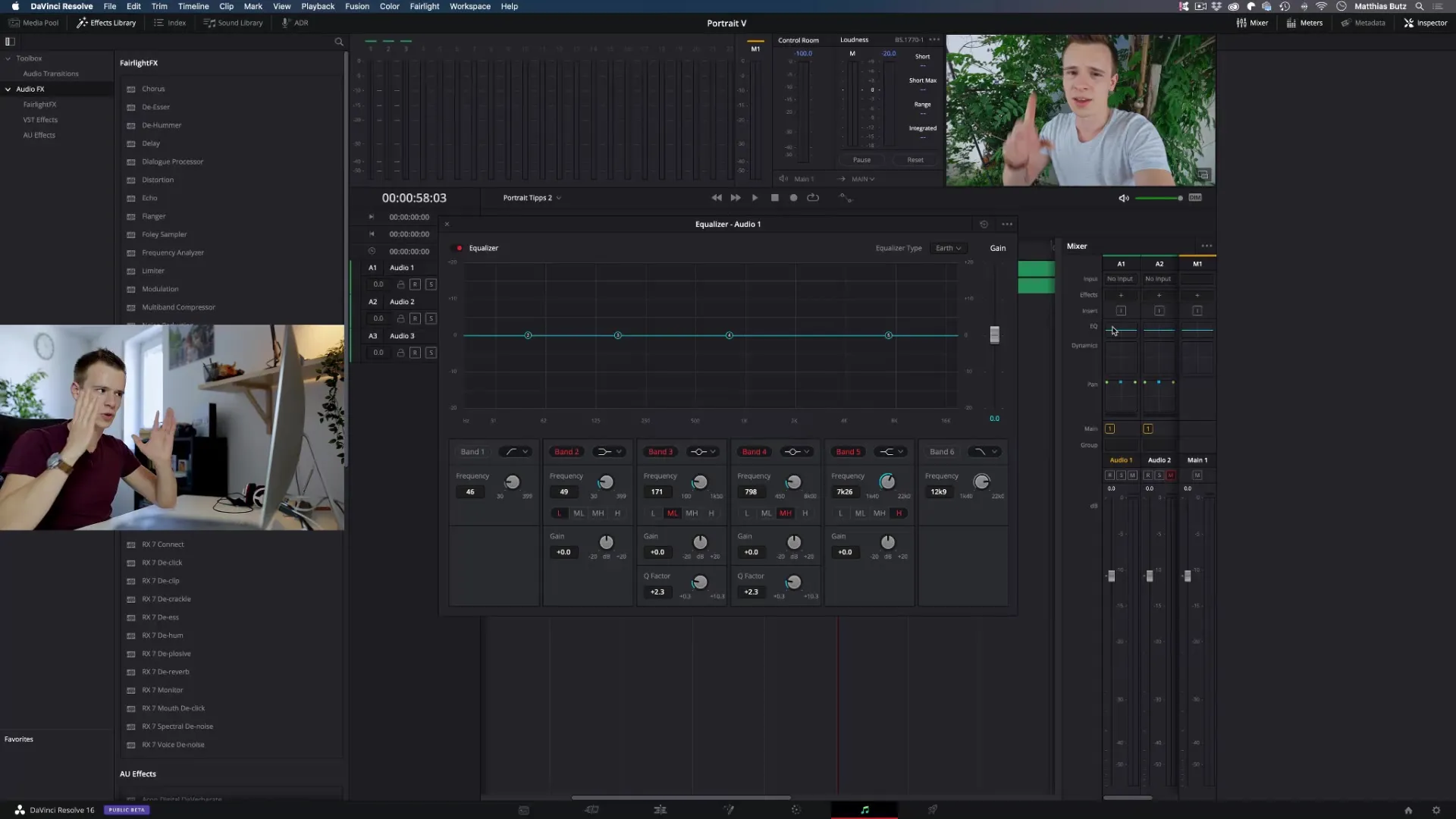
7. Spalvų koregavimas
Galutiniai smulkmenų prisilietimai turėtų apimti natūralų spalvų koregavimą. Tai suteikia tavo vaizdo įrašui profesionalų įvaizdį. Reguliuok kontrastą, sodrumą ir, jei reikia, temperatūrą. Atkreipk dėmesį, kad neperdozuotum su reguliatoriais; geras vaizdas dažnai gaunamas per subtilius nustatymus.
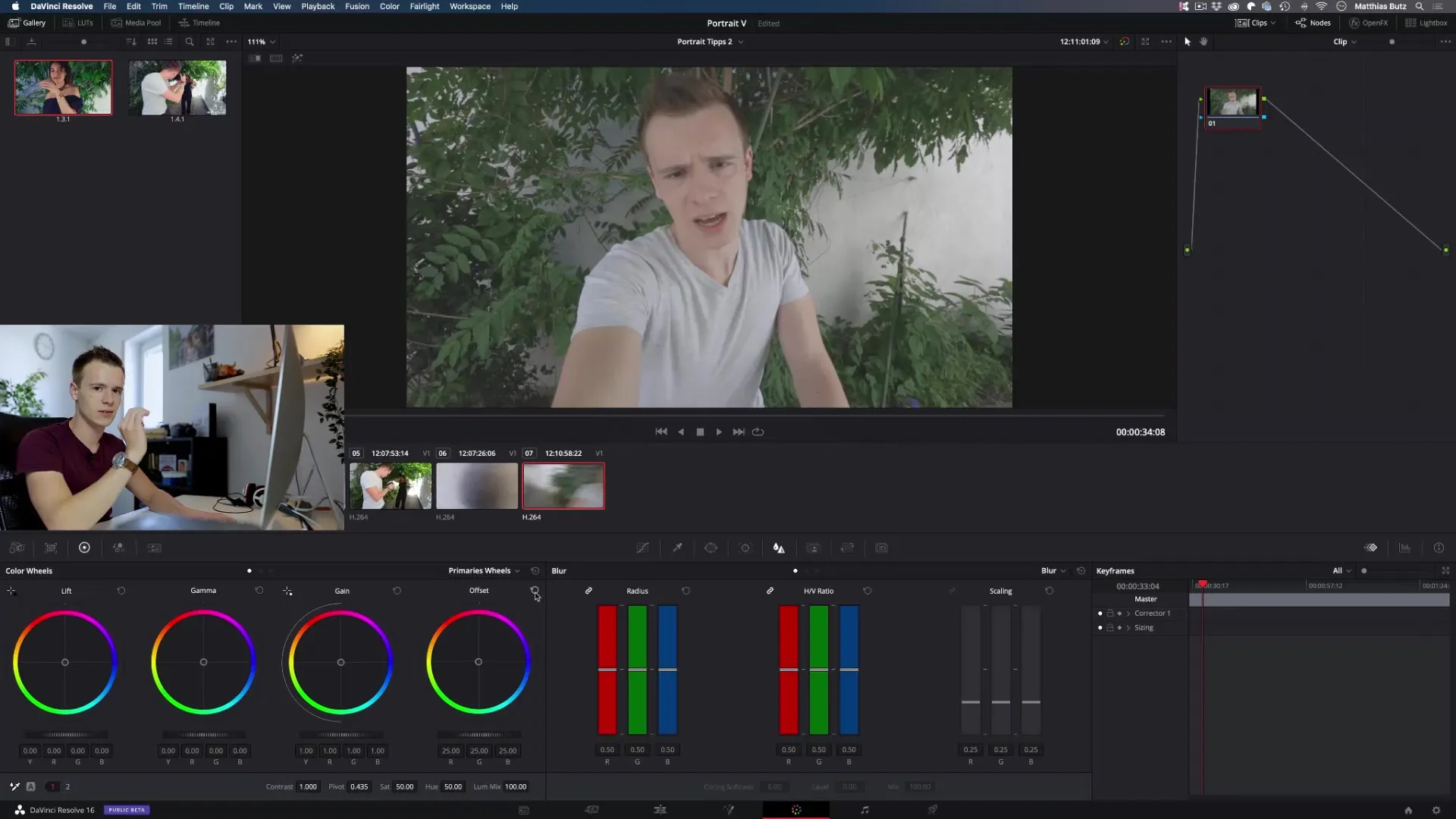
8. Eksportas ir publikavimas
Kai viskas redaguota, metas eksportuoti. Programoje DaVinci Resolve yra patogus „YouTube“ nustatymas, kuris palengvina gyvenimą. Optimizuok bitų greitį ir formatą, kad tavo vaizdo įrašas būtų paskelbtas geriausia kokybe, be perteklinio dydžio.
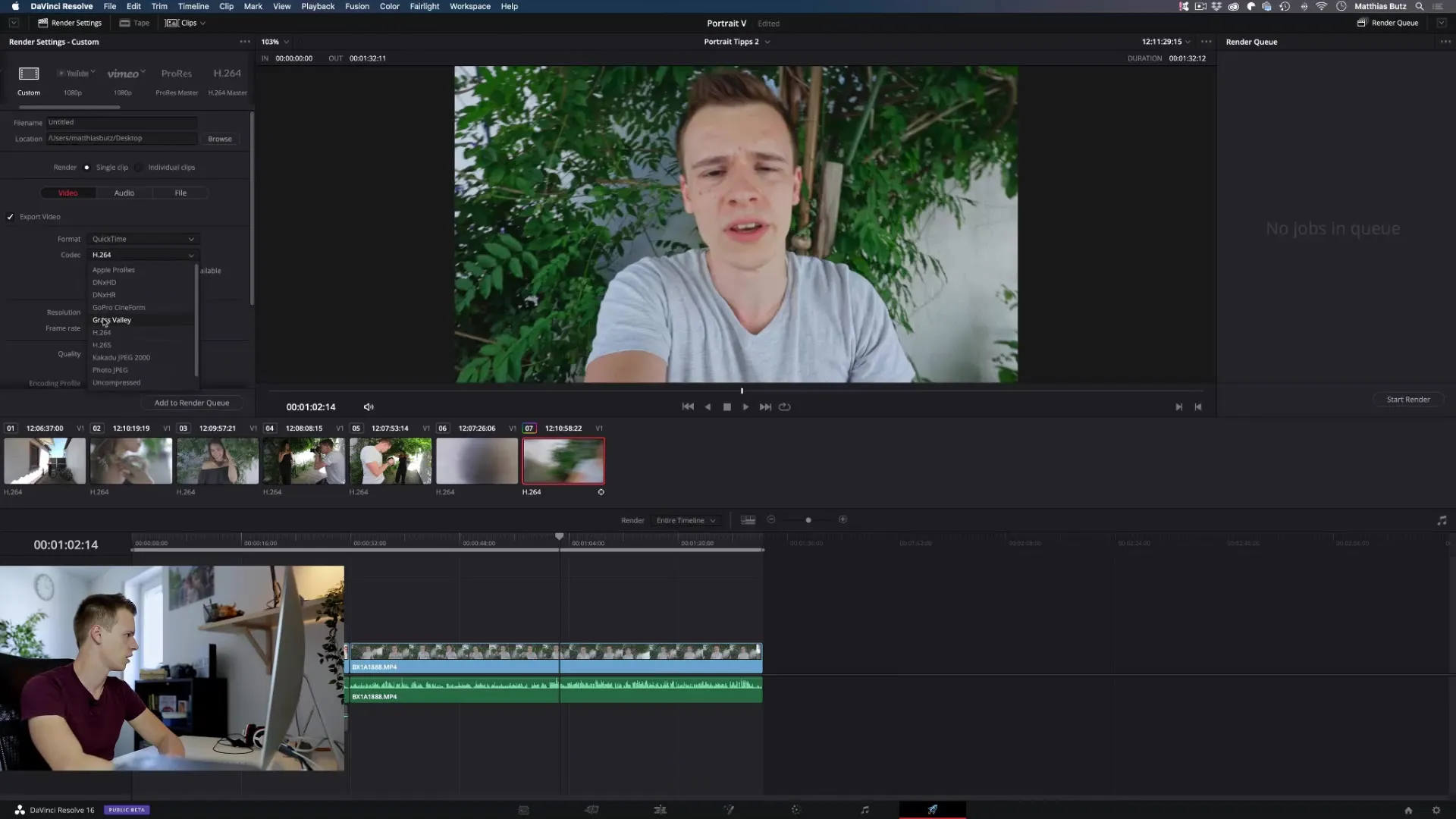
Apibendrinimas – efektyviai karpyti ir redaguoti vaizdo įrašus
Vaizdo įrašų karpymas ir redagavimas gali tapti tikru iššūkiu. Tačiau su tinkamu paruošimu, aiškia struktūra ir tinkamos programinės įrangos, tokios kaip DaVinci Resolve, naudojimu, gali pasiekti įspūdingų rezultatų. Atmink, kad tiek audio, tiek vizualiniai elementai turi eiti koja kojon, kad sukurtų visapusišką vaizdą.
Dažnai užduodami klausimai
Kaip pradėti video redagavimą?Pradėk nuo savo istorijos plano ir įsitikink, kad turima medžiaga yra aukštos kokybės.
Kokia programa yra tinkama vaizdo redagavimui?„DaVinci Resolve“ yra gera pasirinkimas, nes ji yra nemokama ir galinga.
Kiek svarbus garso poreikis vaizdo įrašuose?Garsas turi didelę prioritetą ir turi būti aiškiai ir profesionaliai įrašytas bei redaguotas.
Kas yra spalvų koregavimas?Spalvų koregavimas yra procesas, kai tu pritaikai spalvas ir kontrastus savo vaizdo įrašams, kad gautum tam tikrą įvaizdį.
Kas sudaro gerą vaizdo įrašą?Geras apšvietimas, aiškus audio kokybė, tinkama muzika ir gerai apgalvotas redagavimas yra lemiami elementai, kad būtų sukurtas patrauklus vaizdo įrašas.


